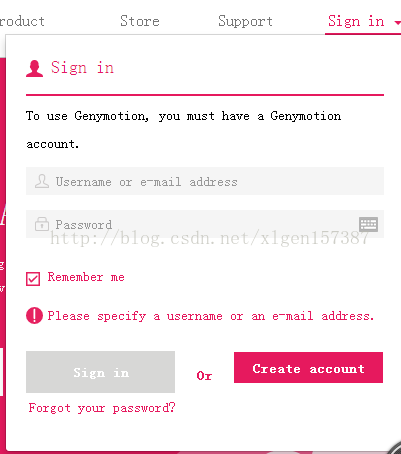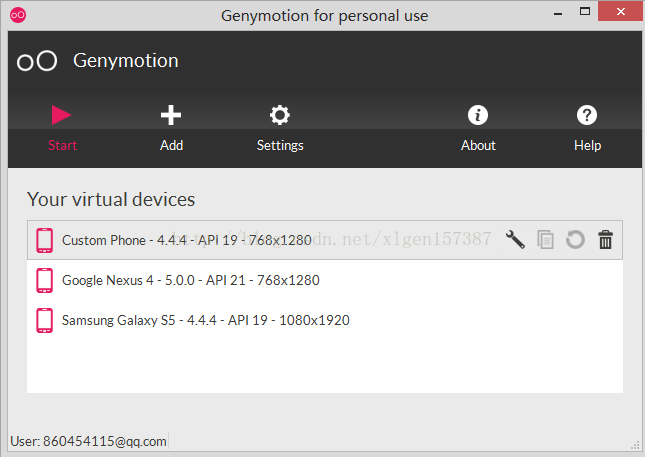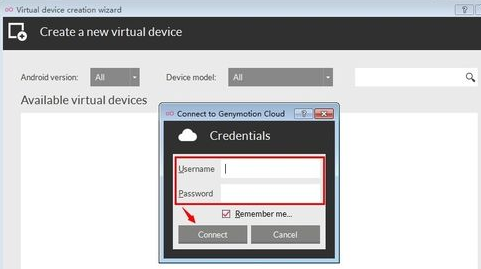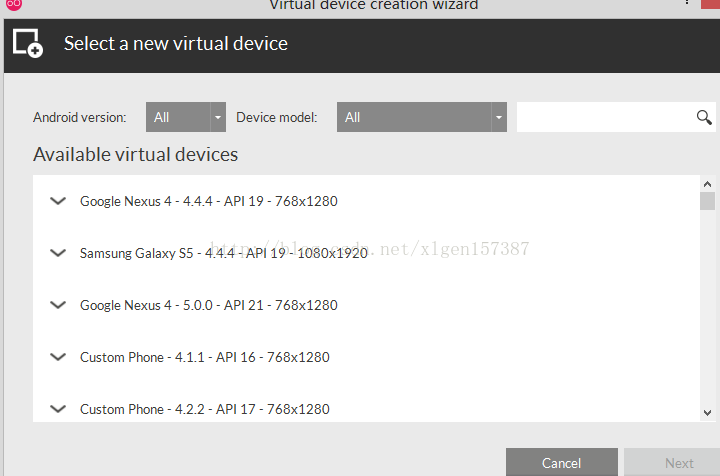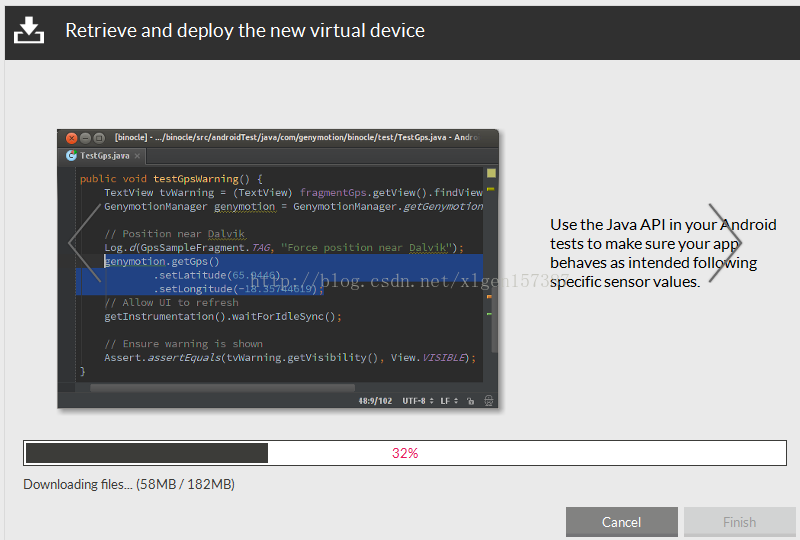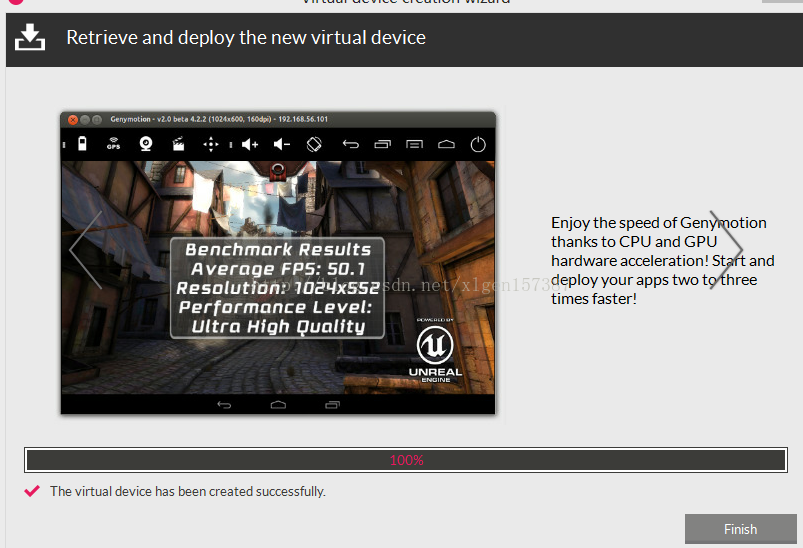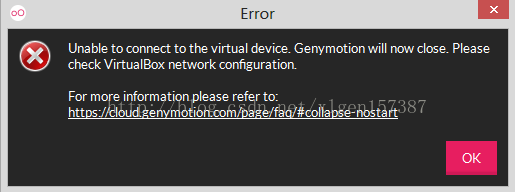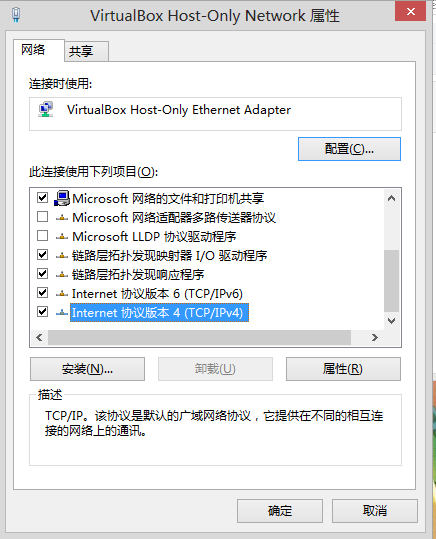一、安装和配置Genymotion
(1)因为Eclipse自带SDK模拟器,慢启动,别说 今天给大家介绍一个更快速的模拟器Genymotion
(2)第一次去Genymotion在官方网站上注册一个账号。此帐户是非常有用的 请记着你的账号和password(我用的是QQ好注冊的)
网址是:
(3)填好信息之后 点击 Creat account 就可以注冊 然后到你的邮箱激活 就好了!
(4)然后去下载genymotion 鉴于下载的比較慢,特意传到云盘分享给大家: 提取码 07d2
(5) 下载之后直接点击安装就好了!
安装过程不再细讲!
仅仅要默认的就好了!这里是连带着VirtualBox一起安装的,所以都安装就可以。
(6)安装之后,以管理员启用,创建一个模拟器,下边是我已经创建好的模拟器,你们的一開始是应该没有的!
(7)然后点击Add,这里边的是须要登录之后才干够加入的,所以在弹出的页面右下角有一个 sign in 即登录,使用注冊的账户登录就可以。
(8)登陆之后,应该能够看到下边的图片
(9)然后选择自己的Android version和Device model 就可以(我选择的是下边的。依据自己的须要就可以)
(10)点击上图中的Next---然后的设置非常easy 就是设置自己的设备名称,自己选择 不上图了,继续点击Next
(11)然后開始进入安装的过程,网速还是比較快的,我的达到了5M多每秒

(12)安装好之后会自己主动把镜像部署到virtualBox中。下边是安装好之后的界面
(13)点击Finish就能够启动模拟器了。想想都有点小激动的

(14)然后看到上图中我加入的没有,点击Start就可以了,可是问题来了。弹出了下边的错误!
(15)意思就是你的网络配置有问题,解决方法例如以下:打开你的网络和共享中心
(16)然后点击 更改适配器设置,看到我的是安装了VMware的 所以我们须要先进制这些网络。放上去,点击鼠标右键,禁用就可以
(17)假设你的机器没有安装VMware则能够省去上一步,然后在VirtualBox Host-Only Network这一项上。点击右键--属性--找到IPV4--双击
把上边的 都改为自己主动获取就能够了。
(18)另外,另一个常常遇到的问题:error message state that Genymotion can't load OpenGL libraries?
大概就是含有OpenGL的,意思就是你的显卡已经不会支持OpenGL2.0了。假设遇到这种问题,仅仅须要更新最新的显卡驱动就能够了!
(建议更新共同拥有的。不要更新每一款计算机的显卡驱动。)
(19)哈哈!来啦来啦!
上图秀一下!
ok!到此genymotion的安装配置完毕!
因为篇幅过长请看我的下一篇():关于genymotion和eclipse集成一起的!
版权声明:本文博主原创文章,博客,未经同意不得转载。